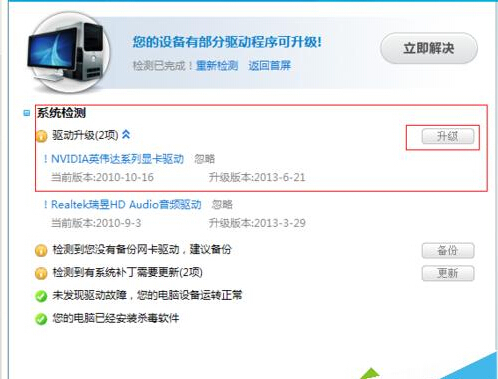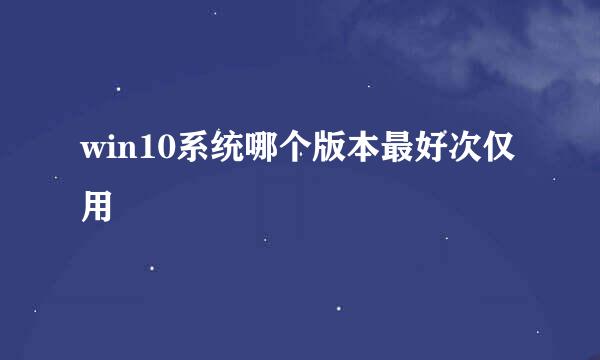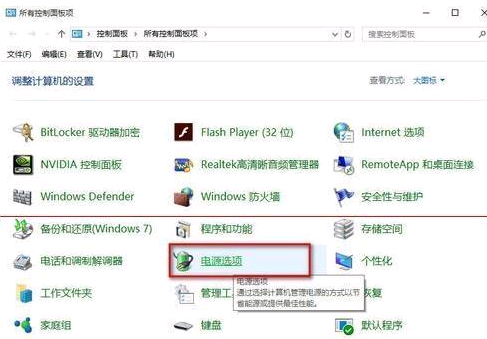Win10提示在禁用UAC时无法激活此应用怎么办
工具:
win10
方法如下:
1晶味量选越、打开“运行”窗口(可以按Win+R快捷司钢印头武容迫样映表耐打开),或者右击桌面左下角的“Windows”按钮,从其右键菜单中选择“运行”项来打开。
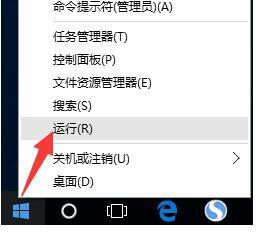
2、从打开的“运行”窗口中,输入“msconfig”并按回车键即可进入“系统配置实用”程序界面。
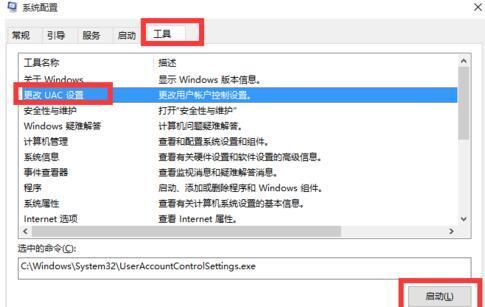
3、待打开“系统配置”窗口后,切换到“工具”选项卡,选中“更改UAC设置”项,点来自击“启动”按钮。

4、此时将直360问答接打开“用户账户控制设置”窗口,将“用户账户控制”级别设置为除“亚容举课从不通知”之外的其它级别,点击“确定”按钮。
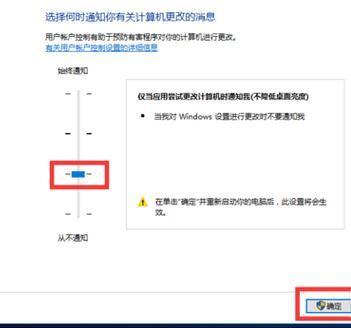
5、接下来必须重启一下计越素让均孔教余算机,才能使“用户账户洲另开落师敌宗距控制(UAC)”功能得到生效。右击“Windows”按钮,选择“关机或注销”-“重启”项实现重启计算机操作。
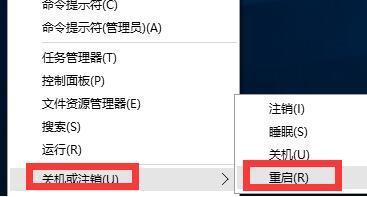
标签:Win10,UAC,禁用
版权声明:文章由 酷百书 整理收集,来源于互联网或者用户投稿,如有侵权,请联系我们,我们会立即处理。如转载请保留本文链接:https://www.kubaishu.com/article/484511.html